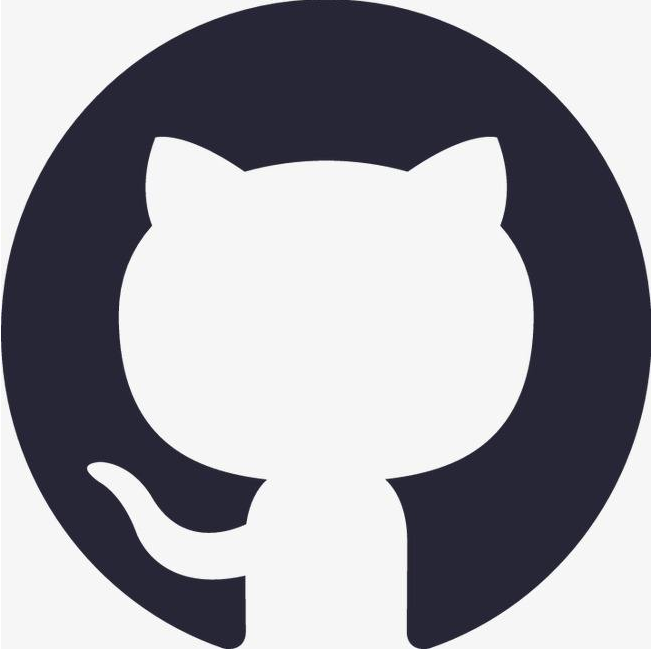
内容提要
本文分为两个个部分
1.Git教程
2.Github教程
第一部分
1.什么是GitHub?
GitHub是世界上最大的软件远程仓库,是一个面向开源和私有软件项目的托管平台,使用Git做分布式版本控制。
简单的来说,GitHub就是全是界程序员和组织发布程序代码的平台之一,全世界各地的程序员讲自己写的代码上传到这里与大家分享。
当你需要完成某个轮子(开发某个东西)的时候,可以尝试先去GitHub借鉴一下别人已经开发过的。
或者你和同伴们打算开发一个小软件,就可以将代码放到GitHub上来实现合作开发。
使用GitHub,首先要会使用Git。
内容为精简版,详细内容可参考廖雪峰git教程
2.Git极简入门
1.Git是什么?
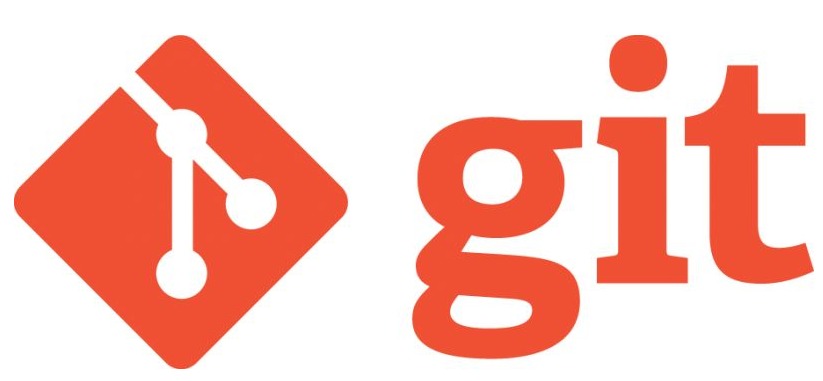
Git是实现分布式版本控制的一个工具,简单的来说就是实现文件历史管理的工具。
下面我举一个例子,说明Git的作用。
1.你是公司的一名程序员,现在你写了一段程序:
print('Hello')
2.老板看到你的代码太差了,让你改掉,于是你改成了:
print("你好")
3.老板看到以后觉得不行,让你把代码改回到上一次的状态
如果你从1改到2改了一大半内容,并且还没有留1的备份,是不是要哭了?
如果你在这个时候使用了Git做版本控制,就不会有这种问题了。
每一次你修改代码之后都做用Git一次记录,Git就会知道你每一次改了什么内容。
老板让你回到1,你只要输入 git reset --hard 1,就回到了当时的版本。
所以说,Git就是实现历史版本管理的工具。不论你改了多少内容,改了多少次,Git都能回到当时的版本。
同时Git也是合作开发的工具。
比如现在有100个人的团队一起开发某个软件,大家肯定不能用复制粘贴代码来合作。
我们可以指定所有人都把代码上传到一台服务器,然后大家下载服务器上的代码来修改,修改完了再上传回去。这时,Git记录每个人什么时候,改了什么内容。实现所有人同步,在必要时回到某些版本。
再比如,QQ每隔一段时间都要更新版本,忽然某个新版本不稳定,腾讯决定撤回到上个版本,这个时候就要让代码回到发布新版本之前。
2.使用Git
下载Git
去Git官网下载对应操作系统的Git。
windows和mac的安装过程简单,这里不做赘述,讲一下linux (ubuntu)的,其他linux系统的玩家水平应该都很高,不需要看教程~~
在终端输入
sudo apt-get install git
输入密码安装即可。
设置Git
windows打开GitBash,macos和linux用户打开终端。
首先要设置自己的身份,比如git提交代码的时候要让别人知道什么人提交了代码,
设置身份内容有两条,一个是你的邮箱,另一个是你的称呼 ,以后你提交的代码都根据这个来确定是你
提交的的了。Your Name填你想让别人知道的名字,email@example.com换成自己的邮箱。
自此以后你写的bug就会被人认出来是你写的了。
输入:
$ git config --global user.name "Your Name"
$ git config --global user.email "email@example.com"
使用Git
从终端(cmd)进入你想要记录内容更改的文件夹里
例如我们进入gittest文件夹
输入:
git init
这个文件夹以后的更改就会被记录了。(如果是空文件夹会提示Initialized empty Git repository in /home/yep/code/gittest/.git/,告诉你文件夹为空)
现在我们在文件夹里新建一个文件hello.txt,内容是
print("Hello World")
现在我们要把这个文件放入git仓库。
和把大象放到冰箱需要3步相比,把一个文件放到Git仓库只需要两步。
第一步:保存后,我们使用git add命令,告诉git我们把文件添加到仓库缓存区了,在终端输入
git add hello.txt
没有提示说明操作成功。
第二步:使用git commit命令,告诉git我们要把缓存区的所有文件正式提交到仓库:
git commit -m "添加了hello.txt"
其中 -m 和后面引号内容是本次提交的说明,也就是描述你每次改了什么。
嫌麻烦不想输入-m "xxx"行不行?确实有办法可以这么干,但是强烈不建议你这么干,因为输入说明对自己对别人阅读都很重要。实在不想输入说明的童鞋请自行Google,我不告诉你这个参数。
[master (root-commit) ec4652d] 添加了hello.txt
1 file changed, 1 insertion(+)
create mode 100644 hello.txt
git commit命令执行成功后会告诉你,1 file changed:1个文件被改动(我们新添加的hello.txt文件);1 insertions:插入了两行内容(hello.txt有一行内容)。
为什么Git添加文件需要add,commit一共两步呢?因为commit可以一次提交很多文件,所以你可以多次add不同的文件,比如:
$ git add file1.txt
$ git add file2.txt file3.txt
$ git commit -m "add 3 files."
add把文件放到了缓存区,然后commit正式提交到仓库。
实现版本回退
现在修改hello.txt里的内容:
print("Hello World")
print("老板是神经病")
因为对工作很不满,下班前添加了第二行,“老板是神经病”,然后提交
git add hello.txt
git commit -m "hello.txt里添加了一句话"
提示:
[master 88d885c] 在hello.txt添加了一句话
1 file changed, 2 insertions(+), 1 deletion(-)
像这样,你不断对文件进行修改,然后不断提交修改到版本库里,就好比玩RPG游戏时,每通过一关就会自动把游戏状态存盘,如果某一关没过去,你还可以选择读取前一关的状态。有些时候,在打Boss之前,你会手动存盘,以便万一打Boss失败了,可以从最近的地方重新开始。Git也是一样,每当你觉得文件修改到一定程度的时候,就可以“保存一个快照”,这个快照在Git中被称为commit。一旦你把文件改乱了,或者误删了文件,还可以从最近的一个commit恢复,然后继续工作,而不是把几个月的工作成果全部丢失。
现在,我们回顾一下hello.txt文件一共有几个版本被提交到Git仓库里了:
版本1:添加了hello.txt
版本2:在hellotxt添加了几句话
到了第二天早上你后悔了,想回到昨天下班前代码的状态
当然了,在实际工作中,我们脑子里怎么可能记得一个几千行的文件每次都改了什么内容,不然要版本控制系统干什么。版本控制系统肯定有某个命令可以告诉我们历史记录,在Git中,我们用git log命令查看:
输入git log命令查看版本情况
输入:
git log
显示了过去所有的修改时间、修改人、修改内容:
commit 88d885c21216cbedacb1692e08d51afa6d4e32a7 (HEAD -> master)
Author: yepdlpc <mattbaisteins@gmail.com>
Date: Wed Dec 19 20:13:22 2018 +0800
在hello.txt添加了一句话
commit ec4652d5d0b8662fc8730d64b42341d1c363a442
Author: yepdlpc <mattbaisteins@gmail.com>
Date: Wed Dec 19 20:11:42 2018 +0800
添加了hello.txt
yepdlpc和邮箱都是我的。。我们可以看到,最新的提交在最上面,并按时间有近到远。并且每一次提交修改都生成了一个commit id,我们可以认为这个id是当时的这个版本的版本号,这个commit id是我们找回当时版本的唯一凭据。
我们只有两次提交,只需要回到ec645.......这个commit id时的版本就行。
Git中使用HEAD表示当前版本,也就是commit 88d885c21216cbedacb1692e08d51afa6d4e32a7,
HEAD^表示上一个版本,HEAD^^表示上上一个版本,当然往上100个版本写100个^比较容易数不过来,所以写成HEAD~100。
现在,我们要把当前版本回退到上一个版本,就可以使用git reset命令:
git reset --hard HEAD^
--hard参数有啥意义?这个后面再讲,现在你先放心使用。
此时我们可以看到hello.txt的文件内容变回了:
print("Hello World")
果然被还原了。
还可以继续回退到上一个版本,不过且慢,然我们用git log再看看现在版本库的状态:
Author: yepdlpc <mattbaisteins@gmail.com>
Date: Wed Dec 19 20:11:42 2018 +0800
添加了hello.txt
最新的那个版本88d885c21216cbedacb1692e08d51afa6d4e32a7已经看不到了!好比你从21世纪坐时光穿梭机来到了19世纪,想再回去已经回不去了,肿么办?
办法其实还是有的,只要上面的命令行窗口还没有被关掉,你就可以顺着往上找啊找啊,找到那个commit id是88d885c21216cbedacb1692e08d51afa6d4e32a7,于是就可以指定回到未来的某个版本:
git reset --hard 88d885
版本号没必要写全,前几位就可以了,Git会自动去找。当然也不能只写前一两位,因为Git可能会找到多个版本号,就无法确定是哪一个了。
我们再看hello.txt的内容:
print("Hello World!")
print("老板是神经病")
果然,我胡汉三又回来了。
Git的版本回退速度非常快,因为Git在内部有个指向当前版本的HEAD指针,当你回退版本的时候,Git仅仅是把HEAD从指向某个版本:
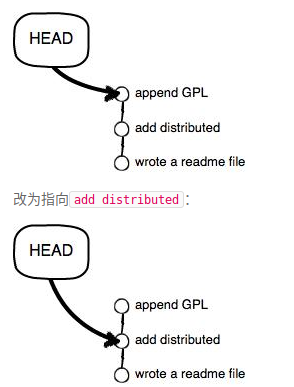
现在,你回退到了某个版本,关掉了电脑,第二天早上就后悔了,想恢复到新版本怎么办?找不到新版本的commit id怎么办?
在Git中,总是有后悔药可以吃的。当你用$ git reset --hard HEAD^回退到旧版本时,再想恢复到新版本,就必须找到新版本的的commit id。
Git提供了一个命令git reflog用来记录你的每一次命令:
$ git reflog
88d885c (HEAD -> master) HEAD@{0}: reset: moving to 88d885c21216cbedacb1692e08d51afa6d4e32a7
ec4652d HEAD@{1}: reset: moving to HEAD^
88d885c (HEAD -> master) HEAD@{2}: commit: 在hello.txt添加了一句话
ec4652d HEAD@{3}: commit (initial): 添加了hello.txt
后悔药来了
第二部分 GitHub
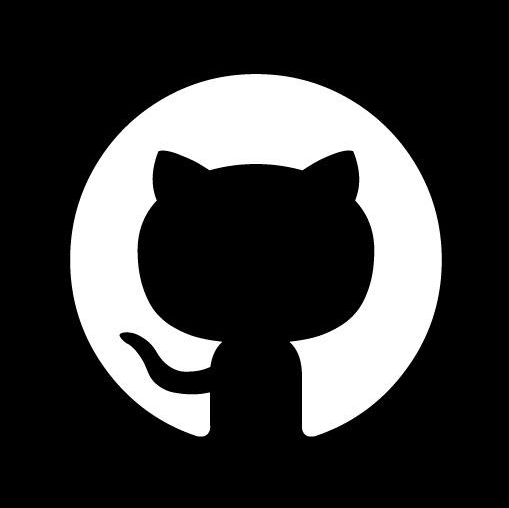
为什么用GitHub?
学会使用Git后我们的团队合作能力大大提升,我们可以设置一台代码仓库服务器,本地提交完成(commit)后将代码与仓库同步,就能实现分布式版本控制了。
然而,为一个小项目单独设立仓库服务器成本有些高,另外,自己搭建的物理主机服务器难免会有故障,我们也很难保障网络(独立ip很贵),于是,大胆的想法就出现了!
没错!就是上云啦!GitHub就是这样一家提供免费代码仓库的公司,它是由Git之父、linux之父linus成立的(git其实是linus为了维护linux开发的)为广大程序员提供远程代码仓库的伟大公司~~
前不久被微软收购了。
页面大概是这样:
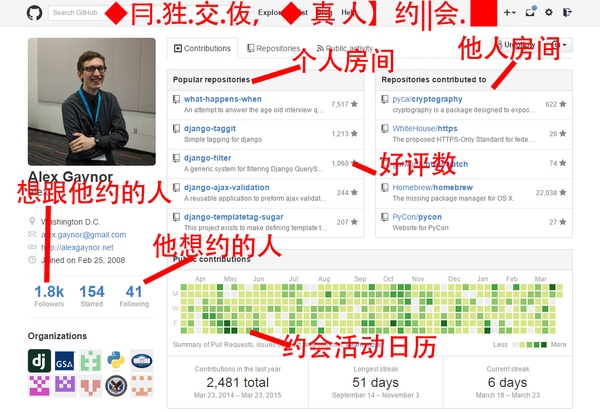
每个用户有一个类似博客的主页,和很多仓库(一个项目一个仓库),程序员把自己写的代码上传到GitHub来托管,因为是大公司在管,你不必担心它的服务器会挂掉,在全球任何有网络的地方你都可以开始工作!
没错,很多公司也使用GitHub管理他们的项目
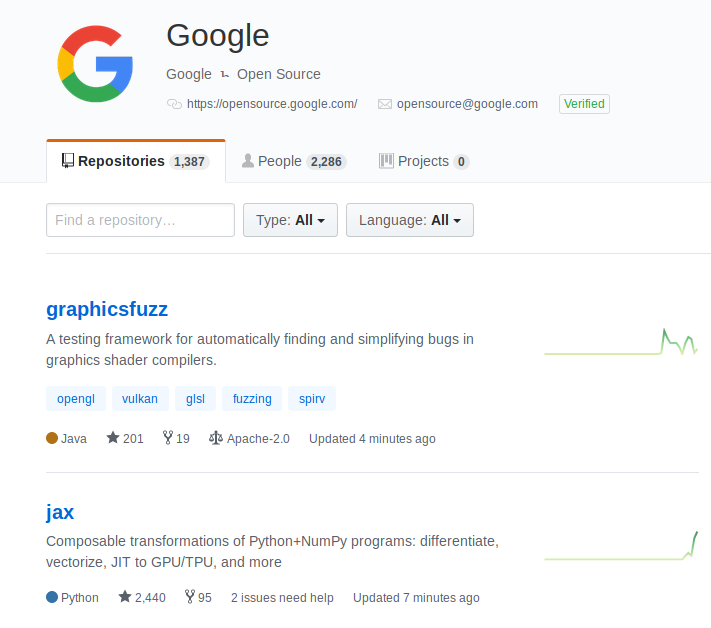
大概有三种用途:
1.合作开发
如果有多个人一起开发某项目,把仓库设在GitHub,大家在各自笔记本写代码、修改使用git上传、同步,避免了复制粘贴代码,而且还能实现版本控制,谁修改了什么内容一清二楚,连谁写了多少行改了多少行代码都能统计清楚。摸鱼是不可能的。
2.软件仓库
GitHub提供两种仓库私有仓库和公开仓库。
GitHub免费为所有用户提供公开仓库空间,公开仓库向网络公开,所有人都能访问,但只有所有者和授权用户才能修改。
私有仓库不对外公开,但要向GitHub付费。
3.代码公开
这一条应该是最有用的了,你可以在这里找到全世界程序员的劳动成果,上到各种算法实现、下到各种app源码。只要遵循开源协议,你都可以copy下来用。
使用GitHub
第一步:注册账号GitHub官网
第二步:创建SSH Key。在用户主目录下,看看有没有.ssh目录,如果有,再看看这个目录下有没有id_rsa和id_rsa.pub这两个文件,如果已经有了,可直接跳到下一步。如果没有,打开Shell(Windows下打开Git Bash),创建SSH Key:
ssh-keygen -t rsa -C "youremail@example.com"
你需要把邮件地址换成你自己的邮件地址,然后一路回车,使用默认值即可,由于这个Key也不是用于军事目的,所以也无需设置密码。
如果一切顺利的话,可以在用户主目录里找到.ssh目录,里面有id_rsa和id_rsa.pub两个文件,这两个就是SSH Key的秘钥对,id_rsa是私钥,不能泄露出去,id_rsa.pub是公钥,可以放心地告诉任何人。
打开id_rsa.pub,复制里面的内容。
第三步,登陆GitHub,打开“Account settings”,“SSH Keys and GPG keys”页面:
然后,点“New SSH Key”,填上任意Title,在Key文本框里粘贴id_rsa.pub文件的内容即可。
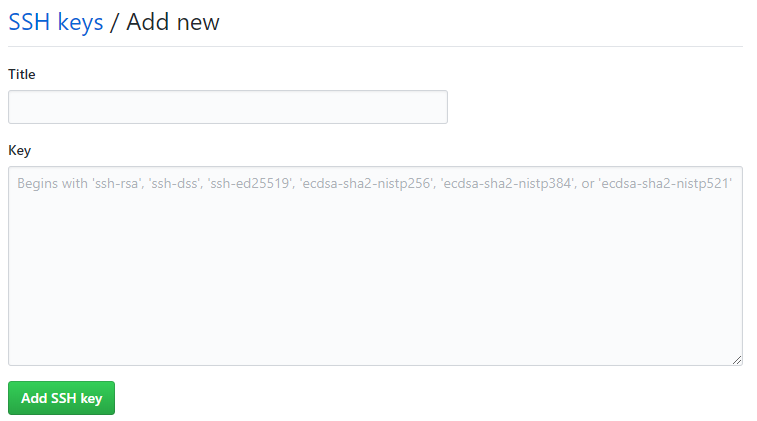
点“Add Key”,你就应该看到已经添加的Key。
为什么GitHub需要SSH Key呢?因为GitHub需要识别出你推送的提交确实是你推送的,而不是别人冒充的,而Git支持SSH协议,所以,GitHub只要知道了你的公钥,就可以确认只有你自己才能推送。
当然,GitHub允许你添加多个Key。假定你有若干电脑,你一会儿在公司提交,一会儿在家里提交,只要把每台电脑的Key都添加到GitHub,就可以在每台电脑上往GitHub推送了。
最后友情提示,在GitHub上免费托管的Git仓库,任何人都可以看到喔(但只有你自己才能改)。所以,不要把敏感信息放进去。
创建仓库
然后你可以创建仓库了
首先,登陆GitHub,然后,在右上角找到“Create a new repo”按钮,创建一个新的仓库

然后起一个项目名
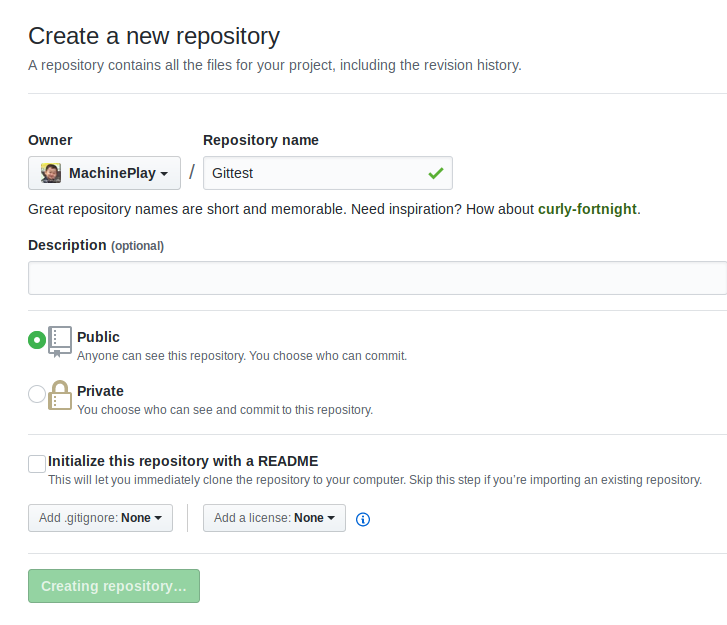
来到这个项目的主页
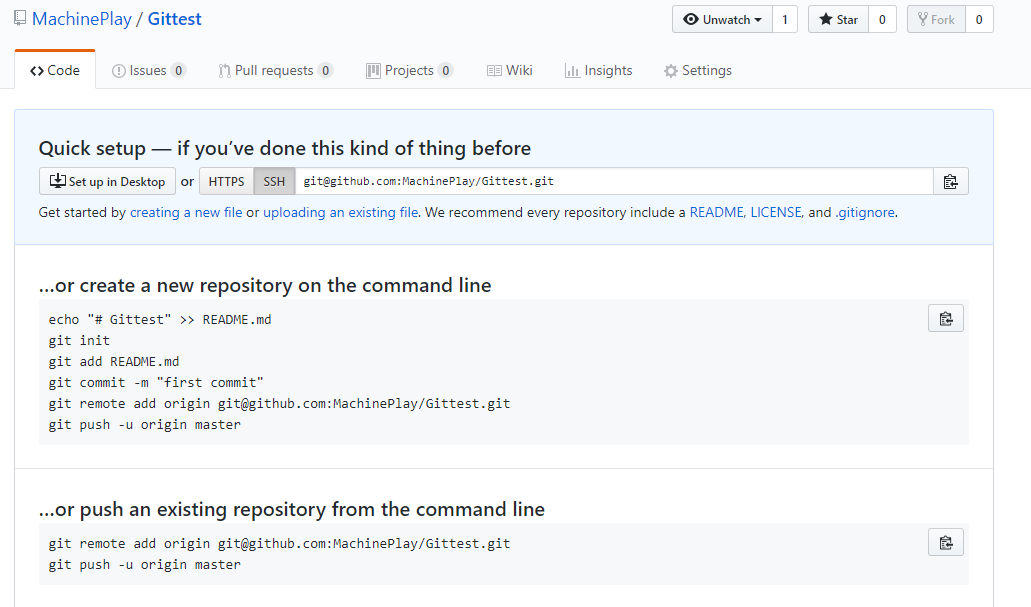
可以看到主页提供了两种和本地仓库关联起来的方式
方法一:
把本地已有的同名Git仓库和GitHub上的仓库关联起来
我们在本地新建了一个名为Gittest的文件夹
git init
将Gittest文件夹设置为Git仓库
添加文件,比如我们新写了一个hello.txt:
git add hello.txt
git commit -m "first commit"
到此为止已经提交到了本地仓库
接下来我们把本地仓库和远程仓库联系起来
git remote add origin git@github.com:MachinePlay/Gittest.git
请千万注意,把上面的MachinePlay替换成你自己的GitHub账户名,否则,你在本地关联的就是我的远程库,关联没有问题,但是你以后推送是推不上去的,因为你的SSH Key公钥不在我的账户列表中。
添加后,远程库的名字就是origin,这是Git默认的叫法,也可以改成别的,但是origin这个名字一看就知道是远程库
下一步,就可以把本地库的所有内容推送到远程库上
git push -u origin master
由于远程库是空的,我们第一次推送master分支时,加上了-u参数,Git不但会把本地的master分支内容推送的远程新的master分支,还会把本地的master分支和远程的master分支关联起来,在以后的推送或者拉取时就可以简化命令。
此后git add git commit-m之后 就可以使用
git push origin master
就可以把自己的代码上传到远程仓库了。
方法二:
使用Git clone直接从远程仓库克隆下来
前面我们讲了先有本地库,后有远程库的时候,如何关联远程库。
现在,假设我们从零开发,那么最好的方式是先创建远程库,然后,从远程库克隆。
首先,登陆GitHub,创建一个新的仓库,名字叫Gittest
每个仓库都有一个地址:
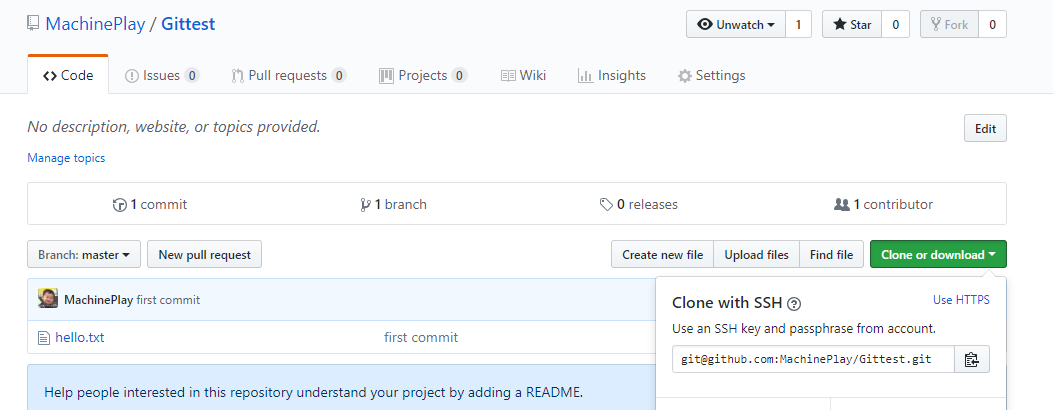
我们在本地使用
git clone直接把远程仓库克隆下来。
git clonegit@github.com:MachinePlay/Gittest.git
看到这里大家就懂了,不仅仅是自己的仓库可以克隆,也可以克隆其他用户的公开仓库。
例如现在随便找一个安卓阅读app的仓库
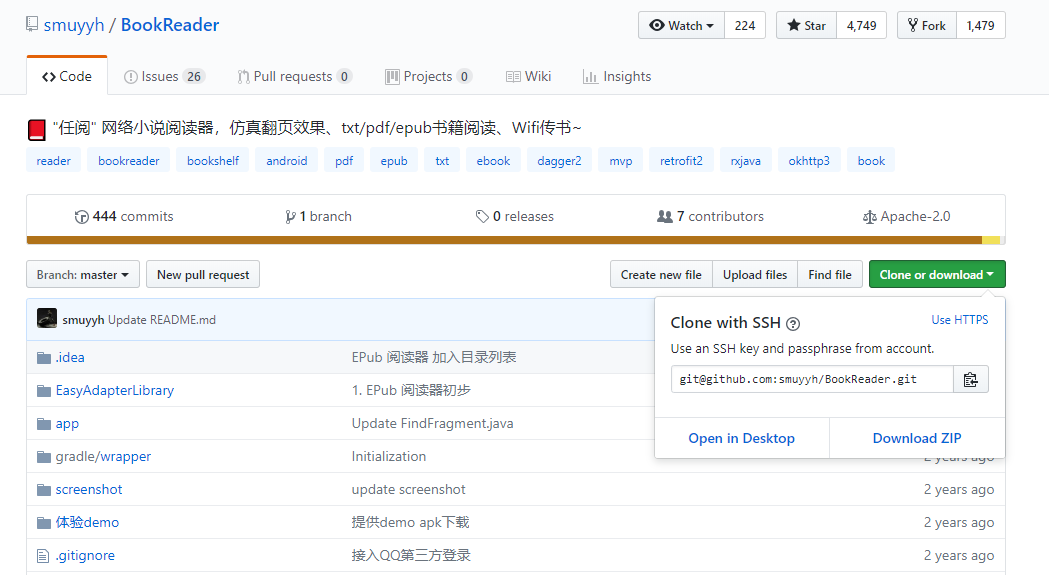
git clone git@github.com:smuyyh/BookReader.git
就把这位用户仓库里一个完整的阅读app源码全部下载到本地了。
至于有了全部源码如何使用?可以学习别人的code结构、或者找成熟的中间模块使用。
有点晚了,我过段时间继续更新使用Github合作开发内容






















 272
272











 被折叠的 条评论
为什么被折叠?
被折叠的 条评论
为什么被折叠?








